Kako ustvariti namizni pripomoček iz katerega koli dela spletne strani
Izrezek je osupljiva aplikacija za namizni zrak Adobe, ki vam omogoča, da zajamete del katere koli spletne strani in jo nato uporabite kot pripomoček na namizju. Če najdete del spletne strani, ki je uporaben in se pogosto posodablja, ga lahko obrezujete in si nato ogledate v živo s svojega namizja.
Sama aplikacija daje očesno-bombon videz in prihaja z odličnim vmesnikom. Na začetku kliknite ikono »Razširi na pogled brskalnika«, kjer piše »klikni me«, in spremenila se bo v pogled brskalnika.

Zdaj obiščite katero koli priljubljeno spletno mesto ali spletno stran, s katere želite odrezati porcijo. Povlecite in spremenite velikost okenčnega polja ter se dotaknite ikone Snip View v zgornjem desnem kotu polja.

Rezultat si lahko ogledate na spodnjem posnetku zaslona. Precej lepo, kaj?
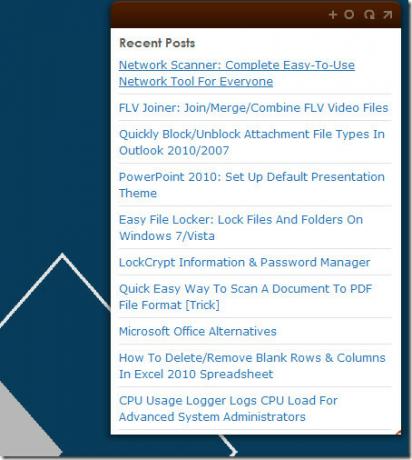
Lahko obrezujete kateri koli del spletnega mesta, tudi Google Iskanje. Ko boste naslednjič iskali, preprosto vnesite izraz in pritisnite Enter. Rezultati se odprejo v novem oknu vašega privzetega brskalnika. Enako velja za povezave, vsaka kliknjena povezava se bo samodejno odprla v novem oknu.
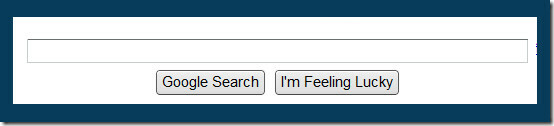
Z laičnim pojmom ustvarite gradnik iz katerega koli dela spletne strani. Če želite ustvariti nov pripomoček, pritisnite gumb 'Make New Snip' (ki je znak +). Privzeto ta del rutinsko osveži, to funkcijo lahko onemogočite v nekaj primerih, na primer, ko posežete po Googlovem iskalnem polju.
Prenesite Snippage
Ker je razvit na platformi Adobe Air, deluje v sistemih Windows, Linux in Mac. Edina slaba stran je poraba virov (ki znaša 50 MB RAM-a). Programi Adobe Air običajno zasedejo veliko RAM-a in Snippage ni izjema. Najnovejša različica Adobe Air obljublja, da bo zavzela precej manj sistemskih virov, morda boste počakali do takrat, preden jo posnamete.
Iskanje
Zadnje Objave
Jux: ustvarite čudovito in elegantno spletno vsebino Flipboard za iPad
Če imate iPad in niste uporabljali Flipboard-a, vam manjka ena izme...
Brskanje po spletu, ne da bi dejansko morali klikniti nobene povezave [Chrome]
Nenavadno se lahko z obsežnim klikom miške razvije tudi ponavljajoč...
Pred pošiljanjem e-pošte preverite prilogo datoteke Outlook
Ste že kdaj pozabili priložiti datoteko, medtem ko pošiljate pomemb...

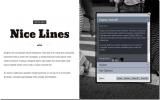
![Brskanje po spletu, ne da bi dejansko morali klikniti nobene povezave [Chrome]](/f/18f2c5f27b8c7ab9bf211d97ba51ea95.png?width=680&height=100)
